Amazon S3 je součástí mnoha produktů Amazon Web Services a slouží jako řešení úložiště. Používá ji velká webová stránka, která vyžaduje místo pro uložení velkých souborů, jako je software, hry, videa, soubory PDF, zvukové soubory, soubory ke stažení atd., A další zálohy. Amazon je ideální pro úložiště a zálohování díky své spolehlivosti a velmi nízkým nákladům na úložiště. Obrovské portály jako Netflix, Airbnb, SmugMug, Nasdaq atd. Se spoléhají na S3 pro ukládání velkého množství dat za nízkou cenu.
Proč Amazon S3?
Amazon S3 se konkrétně zabývá hromadným úložištěm. Díky této možnosti úložiště je zaručeno, že náklady na úložiště budou mnohem nižší než u vašeho hostitele WordPress. Pobyt médií na AWS je nejen nákladově efektivní, ale prakticky první rok zdarma (úložiště až 5 GB). Vzhledem k tomu, že velké mediální soubory jsou volány z Amazonu, bude z vašeho webu WordPress odebráno, což má za následek rychlejší načítání. S3 nejen ukládá soubory, jako jsou hry, PDF, videa, audio, ale také aktiva jako CSS, JavaScript atd.
- Proč Amazon S3?
- Jak nastavit integraci WordPress S3?
- WP Media Folder a plugin médií WP Offload
- Jak integrovat WordPress s Amazon S3: průvodce krok za krokem
- Krok 1: Nainstalujte a aktivujte WP Media Folder WP a plugin médií WP Offload
- Krok 2: Vytvořte nový segment na Amazonu S3
- Krok 3: Nastavte zásady segmentu
- Krok 4: Vytvořte uživatele a zásady IAM
- Krok 5: Přidejte přístupové klíče do souboru wp-config.php
- Krok 6: Vyberte S3 bucket ve WP Media Folder a WP Offload media
- Krok 7: Konfigurace nastavení Offload S3 (volitelně)
- Výhody používání Amazonu S3 pro WordPress
- Závěr
Úložiště Amazon S3 nazýváme „kbelík“. Jedná se o soubor souborů, který uchováváte někde jinde, aby bylo možné pro lepší výkon snížit zatížení webu.
Jak nastavit integraci WordPress S3?
Pro integraci WordPress s Amazon S3 potřebujete:
- Účet webových služeb Amazon - k registraci je zdarma.
- Veřejný kbelík Amazonu S3 - tento je zdarma pro váš první rok (až 5 GB).
- plugin WordPress S3 - automaticky zkopíruje soubory, které nahrajete na WordPress, do svého bloku S3.
WP Media Folder a plugin médií WP Offload
Pro integraci S3 s WordPress doporučujeme WP Media Folder a WP Offload Media plugin . Tento plugin automaticky zkopíruje soubory z vašeho webu WordPress do bucketu Amazon S3, když je nahrajete do knihovny médií. Můžete také nakonfigurovat přidání CDN, jako je Amazon CloudFront, MaxCDN nebo KeyCDN. A pokud se rozhodnete získat doplněk Assets, pak WP Offload Media Plugin dokáže identifikovat aktiva (CSS, JS, obrázky atd.) používaná vaším webem a načíst je z CDN, které jste si vybrali.
Jak integrovat WordPress s Amazon S3: průvodce krok za krokem
Než začneme tento proces, doporučujeme vám zálohovat vaše stránky, abyste se vypořádali s jakoukoli nežádoucí situací.
Krok 1: Nainstalujte a aktivujte WP Media Folder WP a plugin médií WP Offload
Před zahájením procesu integrace je dobré se ujistit, že jste nainstalovali a aktivovali plugin na svém webu.
Při aktivaci plugin budete vyzváni, abyste definovali své klíče AWS. (To je to, co uděláme v dalších krocích - generování klíčů AWS)
Krok 2: Vytvořte nový segment na Amazonu S3
Po vytvoření bezplatného účtu Amazon Web Services přejděte z řídicího panelu AWS do sekce Amazon S3. V rozhraní S3 klikněte na tlačítko „ Vytvořit bucket “.
Vyplňte tyto údaje ve vyskakovacím rozhraní:
- Název kbelíku
- Vyberte region (v blízkosti cílového publika, zejména pokud neplánujete používat CDN)
- Klikněte na „Vytvořit“
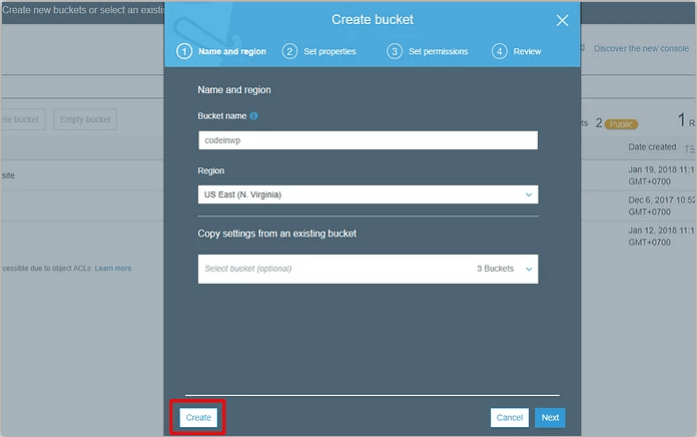
Krok 3: Nastavte zásady segmentu
Chcete-li zajistit hladké fungování webu, zveřejněte svůj kbelík S3 nastavením zásady kbelíku. V rozhraní S3 klikněte na kbelík:
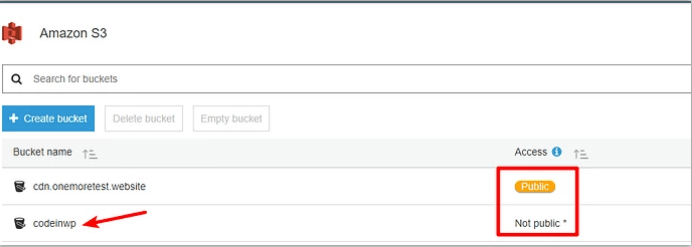
Nově vytvořený ' codeinwp' bucket je označen jako Not public , ale pro tento bucket potřebujete veřejný indikátor.
Klikněte na Oprávnění > vyberte ' Zásady segmentu ':
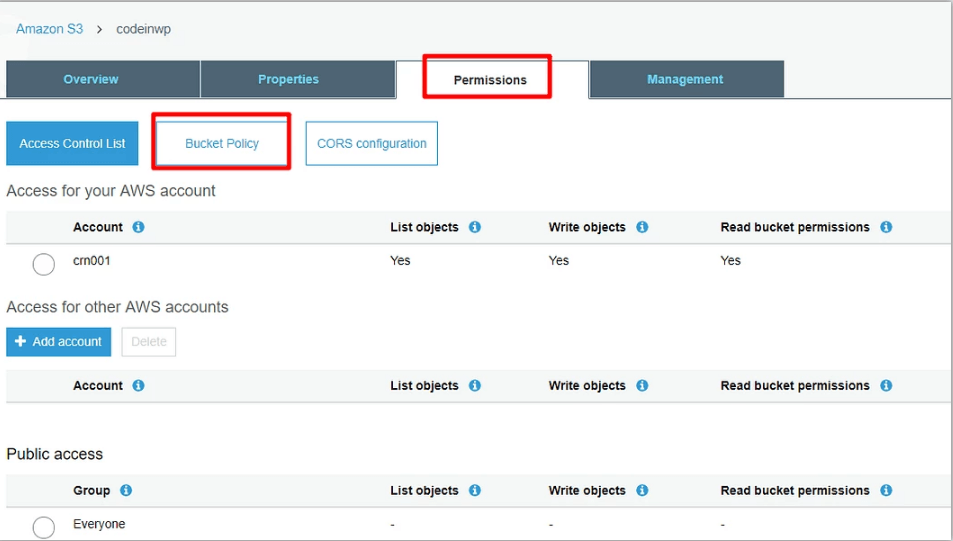
Můžete vidět editor kódu JSON. Vložte následující fragment do editoru a uložte změny.
{
„Verze“: „2008-10-17“,
"Prohlášení": [
{
„Sid“: „AllowPublicRead“,
„Efekt“: „Povolit“,
"Ředitel školy": {
„AWS“: „*“
},
„Akce“: „s3: GetObject“,
“Resource”: “arn: aws: s3 ::: codeinwp / *”
}
]
} Poznámka : Název vašeho segmentu by se měl shodovat s názvem použitým ve fragmentu kódu. Pokud jste svůj segment pojmenovali „XYZ“, nezapomeňte nahradit codeinwp výrazem „XYZ“.
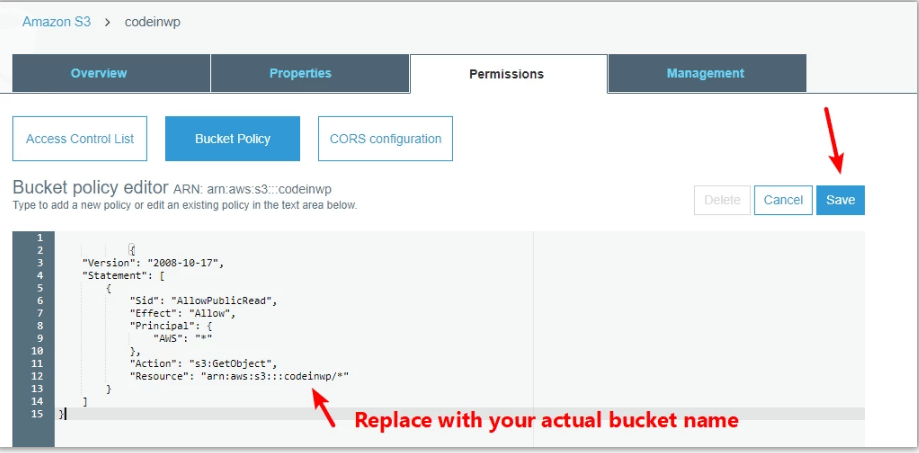
- 'Uložit' změny
Po uložení změn bude kbelík na palubní desce Amazon S3 označen jako veřejný :
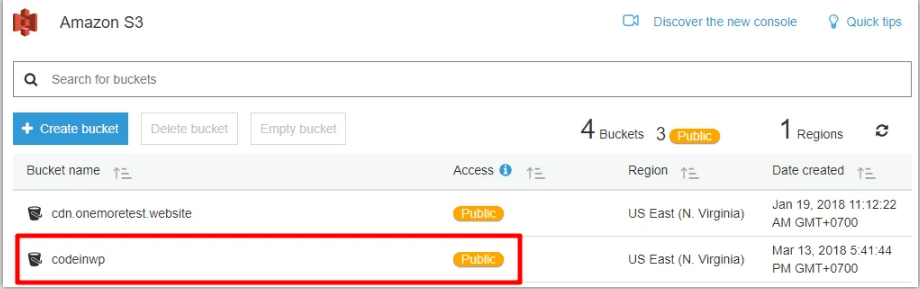
Krok 4: Vytvořte uživatele a zásady IAM
Vytvoření uživatele IAM umožňuje modulu plugin spravovat váš segment S3. Toto MUSÍTE, pokud chcete, aby plugin automaticky kopíroval soubory nahrané na WordPress.
Tento krok je komplikovaný, proto jej pro lepší pochopení rozdělíme na několik jednoduchých kroků.
Po dokončení tohoto procesu budete mít klíče AWS - které plugin požaduje.
Chcete-li vytvořit svého uživatele IAM, zamiřte do oblasti IAM ve vašem účtu AWS. Vyberte kartu Uživatelé:
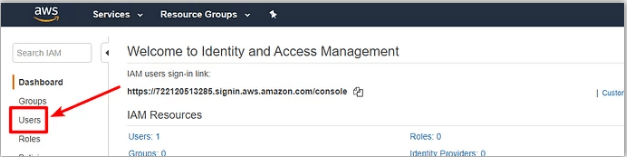
klikněte na Přidat uživatele nahoře:
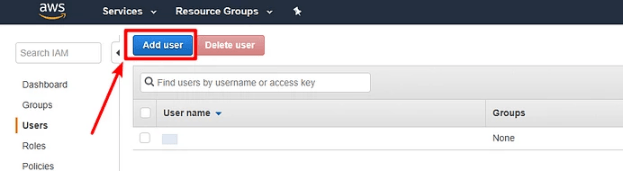
V rozhraní ' Přidat uživatele' zadejte jméno uživatele. Nezapomeňte vybrat Programatický přístup v části Typ přístupu . A klikněte na Další: Oprávnění :
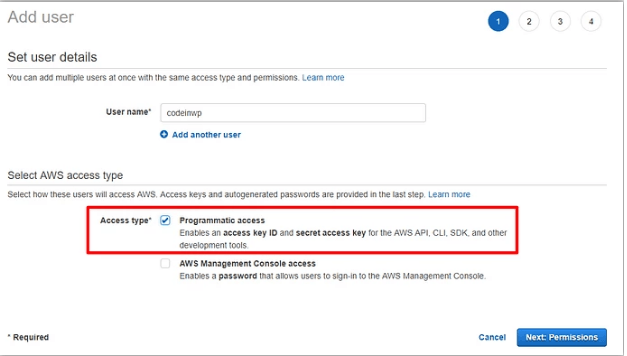
Z
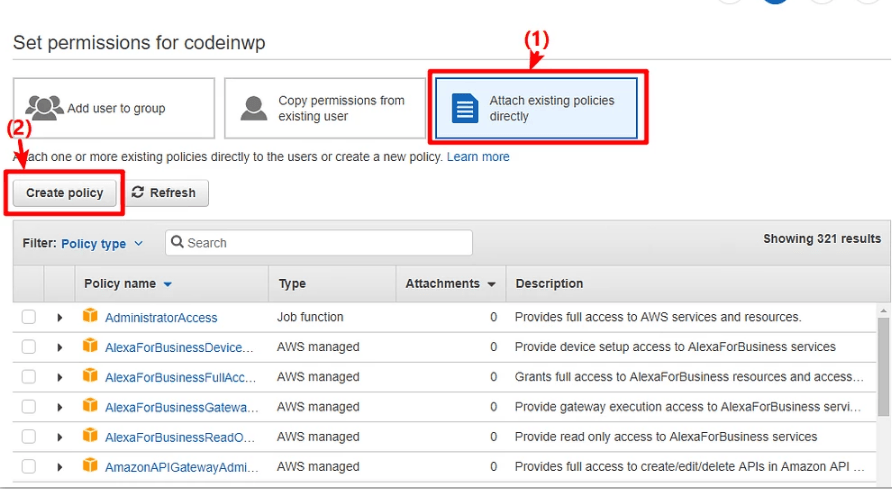
v dalším okně vyberte kartu Připojit existující zásady přímo a poté vyberte Vytvořit zásadu :
To povede k novému oknu. V novém okně přejděte na kartu JSON a vložte tento fragment kódu:
{
„Verze“: „2012-10-17“,
"Prohlášení": [
{
„Efekt“: „Povolit“,
"Akce": [
„S3: CreateBucket“,
„S3: DeleteObject“,
„S3: Put *“,
„S3: Získejte *“,
„S3: Seznam *“
],
„Zdroj“: [
“Arn: aws: s3 ::: codeinwp”,
"Arn: aws: s3 ::: codeinwp / *"
]
}
]
}
Nezapomeňte nahradit dvě instance codeinwp skutečným názvem (XYZ) vašeho segmentu Amazon S3. Poté klikněte na Zkontrolovat zásady dole:
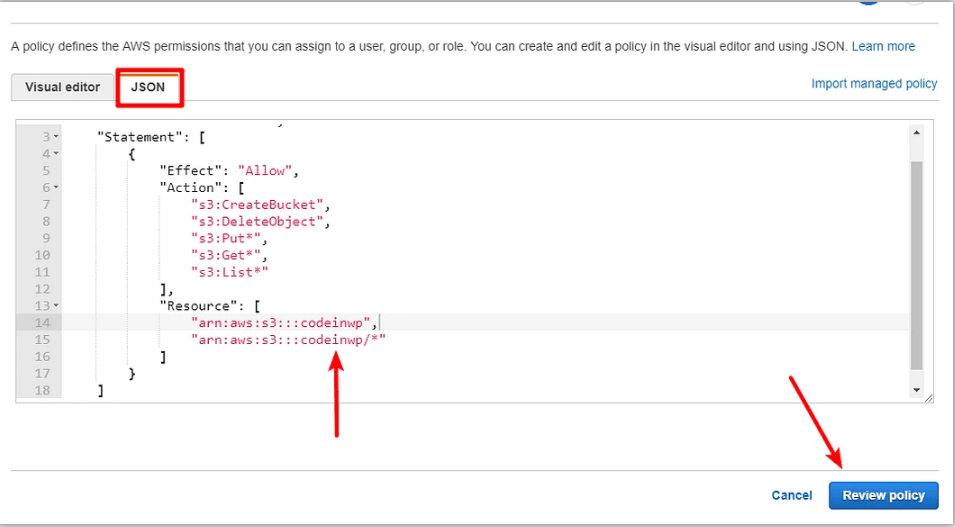
Na další obrazovce zadejte název a klikněte na Vytvořit zásadu :
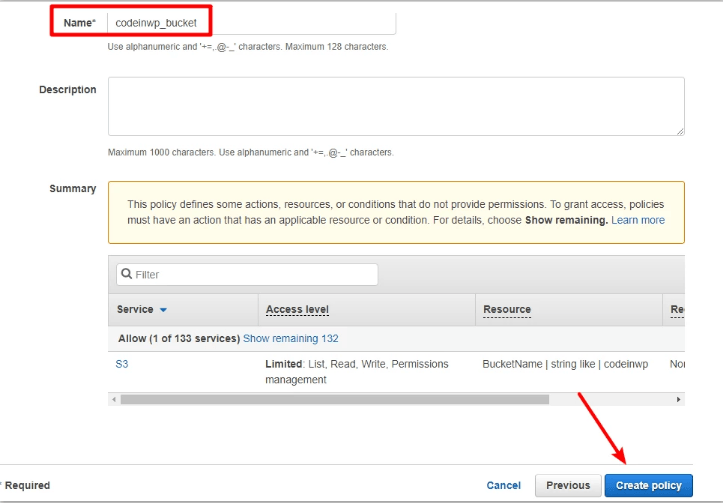
Nyní se vraťte na Přidat uživatele IAM , kterou jste navštívili dříve > klikněte Obnovit > vyberte zásadu, kterou jste právě vytvořili, ze seznamu (můžete si ušetřit čas tím, že ji budete hledat podle názvu) > klikněte na Další: Kontrola:
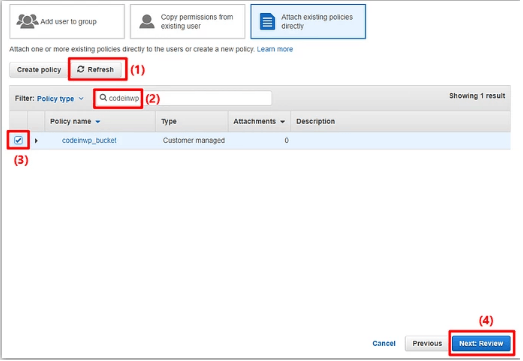
Na další obrazovce klikněte na Vytvořit uživatele :
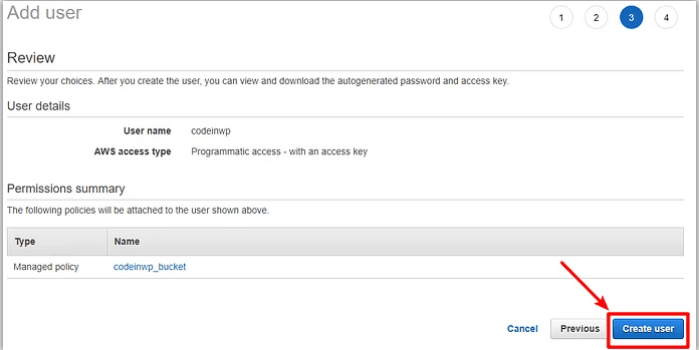
Měli byste je vidět na následující obrazovce:
ID přístupového klíče
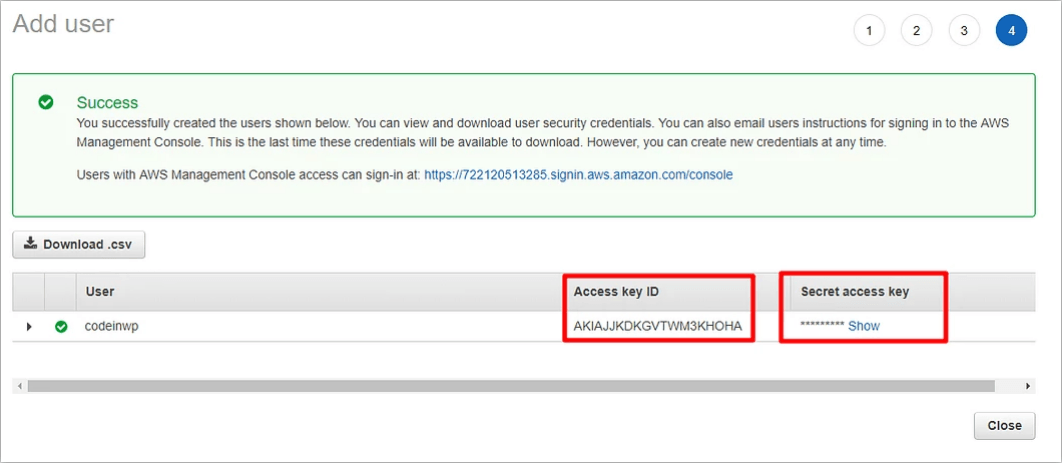
- Tajný přístupový klíč (chcete-li zobrazit tajný klíč, klikněte na Zobrazit )
Tip: Možná budete chtít mít obě tyto hodnoty po ruce, protože je budete potřebovat v dalším kroku.
Krok 5: Přidejte přístupové klíče do souboru wp-config.php
Nyní, když jste hotovi s rozhraním AWS, můžete přistát zpět na svůj web WordPress pro snadnou konfiguraci.
Zde musíte pracovat s vaším souborem wp-config.php. Existují dva způsoby, jak toho dosáhnout - prostřednictvím FTP nebo cPanel správce souborů.
Přidejte do svého souboru wp-config.php následující fragment kódu. Nezapomeňte nahradit hvězdičky skutečnými klávesami z předchozího kroku (těch, které jsme vám řekli, abyste měli po ruce):
define ('AS3CF_AWS_ACCESS_KEY_ID', '********************');
define ('AS3CF_AWS_SECRET_ACCESS_KEY', '*********************');
Takto to vypadá v souboru wp-config.php mého webu:
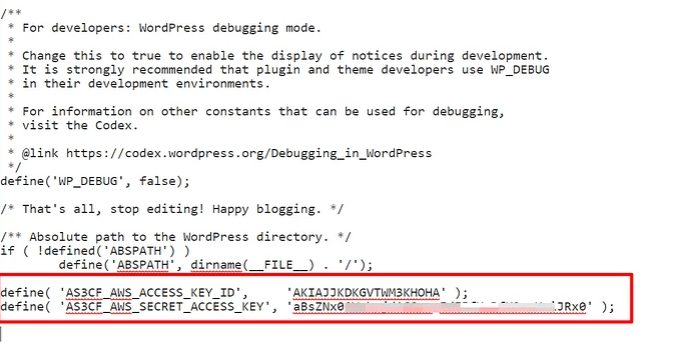
Nezapomeňte uložit provedené změny.
Krok 6: Vyberte S3 bucket ve WP Media Folder a WP Offload media
Přejděte do Nastavení → Offload S3.
Budete vyzváni k zadání názvu svého segmentu jako: Jaký segment chcete použít? Do pole zadejte název svého segmentu S3 (XYZ) a klikněte na Uložit segment :
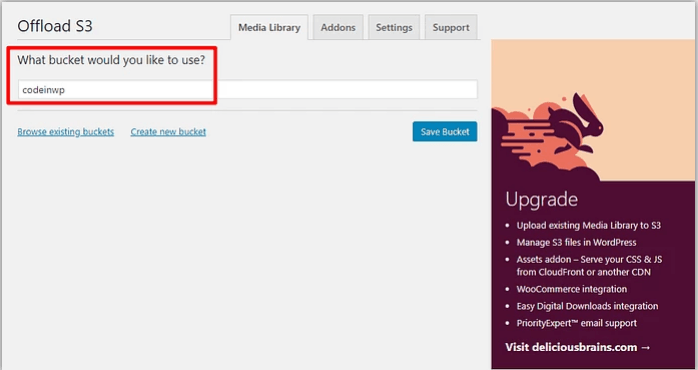
Po uložení změn uvidíte rozhraní celého plugin :
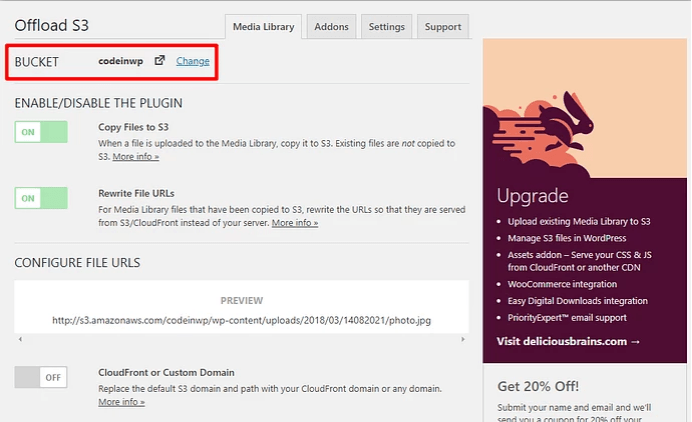
Poznámka: Tlačítka pro vyhledávání existujících segmentů nebo Vytvořit nový segment nebudou fungovat z důvodu nastavení zásad uživatele IAM.
Krok 7: Konfigurace nastavení Offload S3 (volitelně)
Zatím jste nastavování dokončili. Všechny vaše nové nahrané soubory se automaticky přenesou na Amazon S3. plugin také automaticky přepíše adresy URL souborů pro tyto soubory. Tímto způsobem je soubor odeslán z
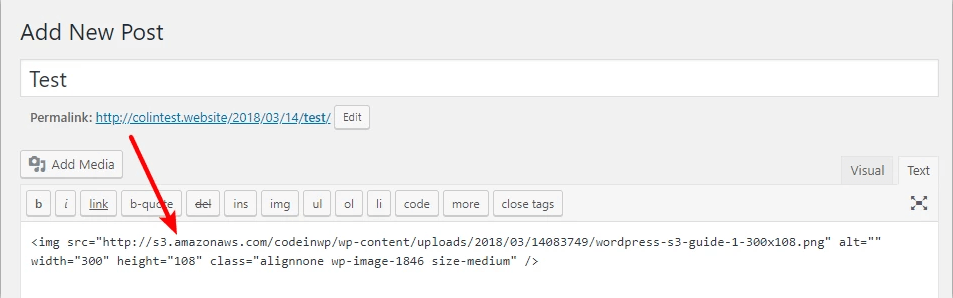
Amazon S3 místo vašeho serveru.
K nahrání stávajících souborů do Amazonu S3 budete potřebovat prémiovou verzi.
Pokud si přejete něco konkrétně změnit, můžete si s funkcemi plugin pohrát. Ve většině situací je však výchozí nastavení skvělé.
Výhody používání Amazonu S3 pro WordPress
- Menší požadavky na server
Protože vaše soubory nejsou umístěny na serveru, bude mít server menší zatížení, protože již není odpovědný za poskytování mediálních souborů nebo potenciálních aktiv. To načte stránku rychleji.
- Cenově dostupné úložiště
pokud se bojíte, že vám dojde limit úložiště hostitele, společnost S3 pro to nabízí nejlevnější řešení.
- Odpojená média
Vzhledem k tomu, že velké mediální soubory jsou z vašeho webu uchovávány někdy, je mnohem snazší upgradovat nebo se pohybovat po webu WordPress (například mezi hostiteli). Při stěhování přesouváte pouze soubory PHP, které jsou velmi lehké a snadno se přesouvají.
- Škálovatelnost
Amazon S3 pohání hlavní část internetu. To znamená, že pokud se Amazon zvětší, bude váš web také upravován.
- Volný pěst rok
Amazon S3 je zdarma pro první rok (až 5 GB úložiště).
Závěr
Své velké mediální soubory můžete snadno stáhnout pomocí plugin WordPress Amazon S3 a také těžit z infrastruktury Amazon Web Services. Celý proces netrvá déle než 30 minut. Jakmile integrujete WordPress s Amazon S3 , váš web bude efektivnější a rychlejší – a vaši návštěvníci budou šťastnější.

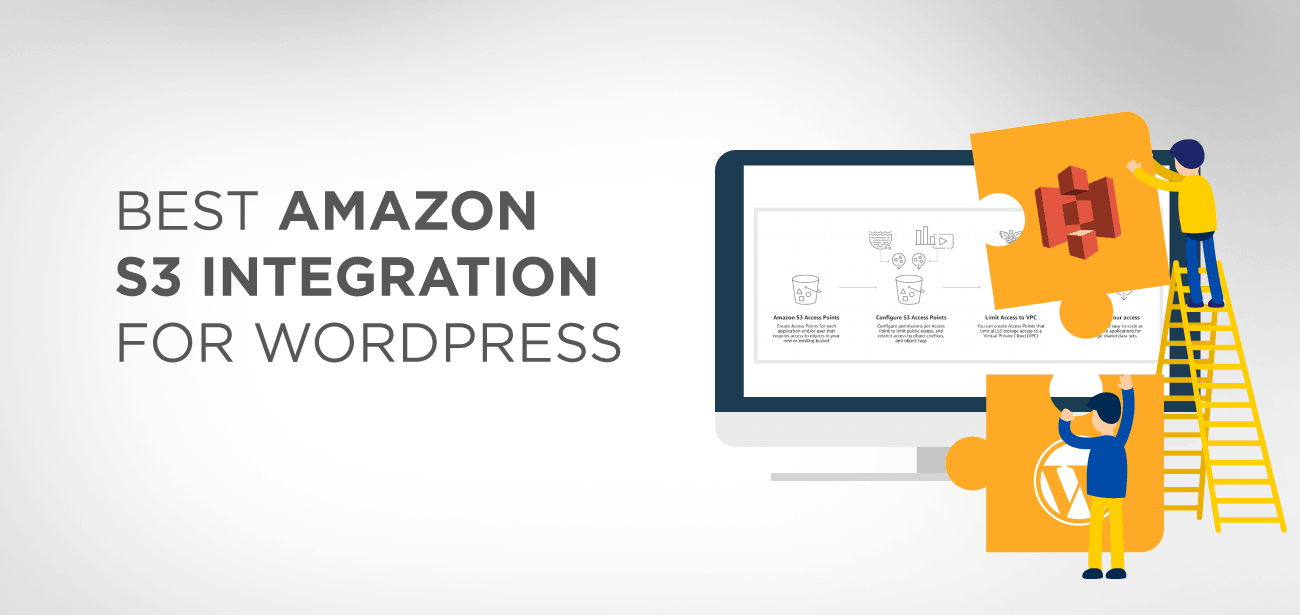
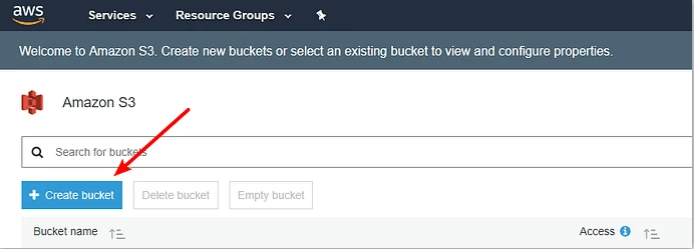





Harika bir yazı olmuş, bunu birzat kendi sitemiz üzerinde denedik ve oldukça uygun maliyetli ve daha hızlı bir internet sitesine sahip olduk.